Dökümantasyon
Konfigürasyon
Başlangıç sayfasının sağ üst köşesinde yapılandırma için dişli çark sembolü bulunur. Üzerine tıklandığında çeşitli ayarların yapılabileceği bir panel açılır:
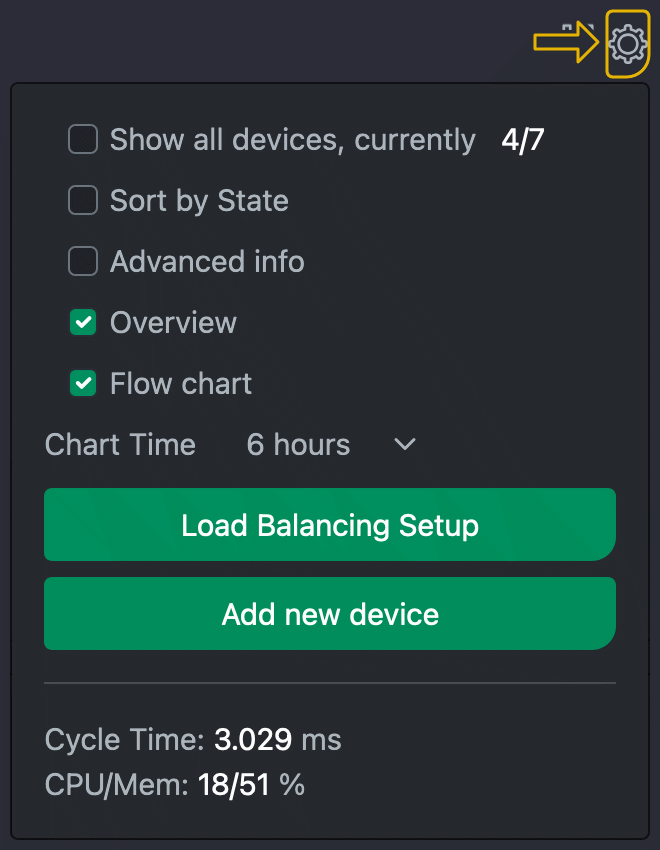
Tüm cihazları göster Tek tek cihazların yapılandırmasındaki görünürlük ayarlarını yoksay- Duruma göre sırala
Cihaz kutucuğundagenişletilmiş bilgileri gösterme
Genel bakışı göster Cihazları kontrol panelinin altında bir tablo olarak göster- Günlük fiyatları göster
Genel bakış diyagramında enerji sağlayıcısının fiyatlarını gösterin. Genel bakış diyagramındaki diğer değerlerin aksine, bunlar mevcut günle, yani şimdiki zamanla ve gelecekle ilgilidir.
Akış şeması Mevcut tüketicileri ve jeneratörleri görüntülemek için akış şeması ve pasta grafik arasında geçiş yapın
Diyagram süresi Karo diyagramlarının görüntülenen zaman aralığı
Yük yönetimi kurulumu Temel yapılandırma ve yük yönetimini ayarlama
Yeni cihaz ekle Yeni cihaz eklemek için diyaloğu görüntüle
Gelişmiş seçenekler

Aşağıdaki diyaloglarda, "Gelişmiş seçenekler" onay kutusunu seçerek ek ayarlar yapmak mümkündür. Bu gelişmiş seçenekler açıklamada sol tarafta sarı bir çubukla gösterilir.
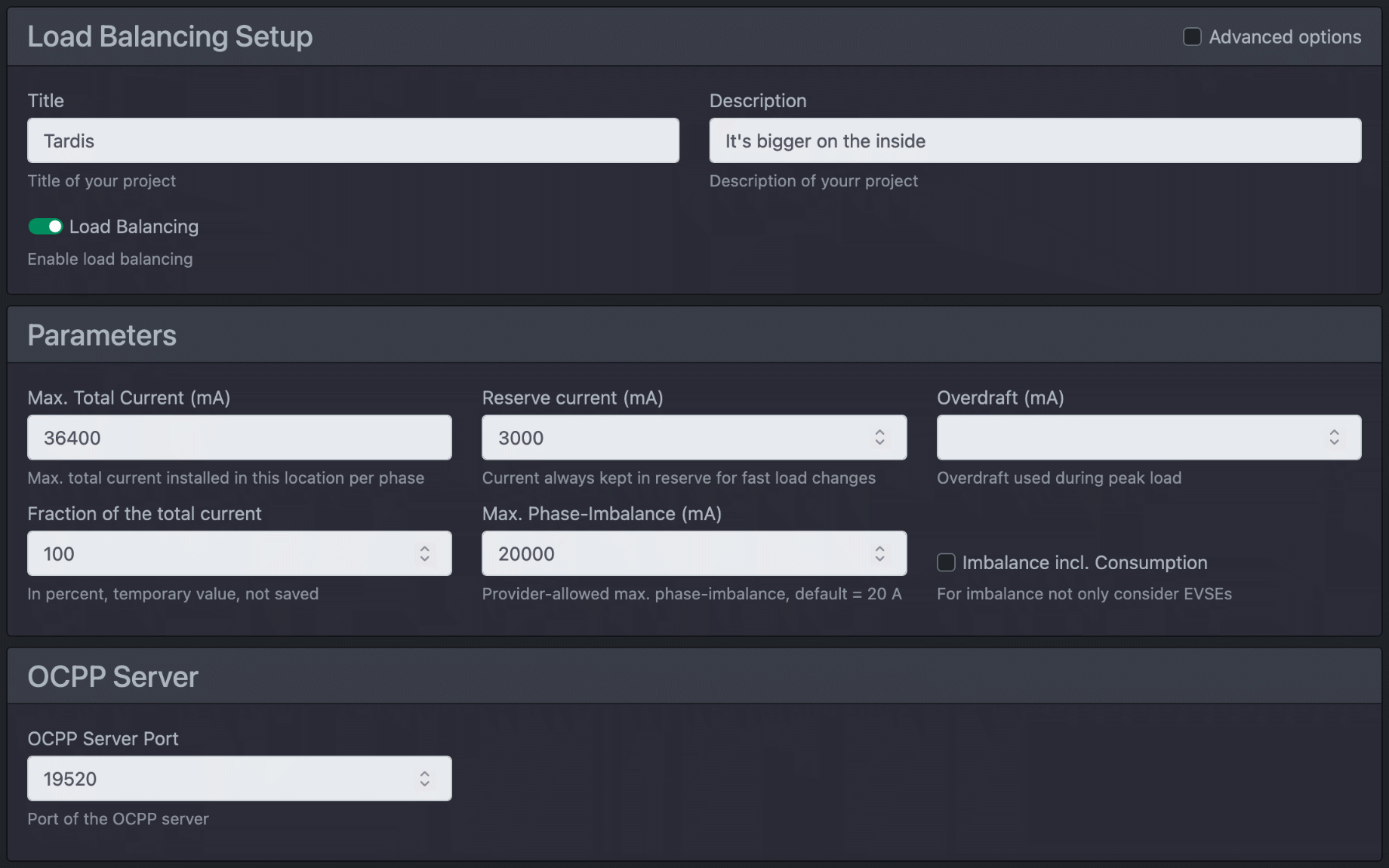
İlk olarak global parametreleri girmelisiniz.
| Başlık | Projenizin başlığı |
| Açıklama | Burada projenizin kısa bir açıklamasını girebilirsiniz. |
| Başlık ve açıklama genel bakışta uygun şekilde görüntülenir. | |
| Yük Dengeleme | Yük yönetimini etkinleştirin. CFos Power Brain Wallbox hakkında not: Wallbox'u bağımsız veya master olarak çalıştırıyorsanız, yük yönetimini etkinleştirin. Bu aynı zamanda tüm genişletilmiş fonksiyonları kullanmanızı sağlayacaktır. Wallbox'u farklı bir yük yönetim sistemi ile veya slave olarak çalıştırıyorsanız, yük yönetimini devre dışı bırakın (mod: Observe). |
| Maks. Faz başına toplam akım (mA) | Ev bağlantısının sağlayabileceği maksimum kullanılabilir elektriği belirler. Bu elektrik, tüm tüketiciler ve şarj istasyonları dahil olmak üzere ev için kullanılabilir. Buraya sabit bir değer veya bir formül girebilirsiniz. Bu, mevcut ev bağlantı akımını anahtarlama girişlerine (örneğin bir dalgalanma kontrol alıcısı için) veya Şarj Yöneticisi değişkenlerine (HTTP API aracılığıyla harici olarak ayarlanabilir) bağlı hale getirmenize olanak tanır. |
| Akım rezervi (mA) | Kontrol sisteminin ayırmaya çalıştığı güç rezervi. Yük piklerinin sigortaların atmasına neden olmaması için değeri boyutlandırmalısınız. Münferit fazların kullanımı hakkında ne kadar az bilgi mevcutsa (uygun sayaçlar aracılığıyla), rezerv o kadar yüksek seçilmelidir. |
| Kredili Mevduat | "Limit Aşımı" alanına, Şarj Yöneticisi şimdiye kadar görülen ve rezervi aşan maksimum limit aşımı değerini miliamper cinsinden girer. Bu, regülasyonun ne kadar iyi çalıştığını ve daha fazla güç rezervi ayarlamanız gerekip gerekmediğini daha sonra görmenizi sağlar. İdeal olarak, fazla çekim 0 olmalı ve öyle kalmalıdır. Bu geçmiş değeri tekrar 0'a sıfırlayabilirsiniz. CFos Şarj Yöneticisi bir aşırı çekim tespit ederse (bu, geçmişteki maksimum değerden daha düşük olabilir), sigortanın soğumasına izin vermek için mevcut şarj akımını 5 dakika boyunca aşırı çekim akımı kadar azaltır. Bu durum gösterge panelinde aşırı akım çekilmesi olarak kırmızı renkte gösterilir. |
| Toplam elektrik içindeki payı (%) | Bu, maksimum toplam akımın kullanılabilir kısmını geçici olarak azaltmak için kullanılabilir. Bu değer kaydedilmez. |
| Maks. Toplam duvar kutusu akımı (mA) | Ev kurulumuna bağlı olarak, yalnızca elektrikli arabaları şarj etmek için şarj istasyonları için ek bir güç hattı döşenmiş olabilir. "Maks. Toplam Wallbox akımı" bu hattın maksimum akımını belirler. |
| Sistem gerilimi | Bu normalde 230V değerini göstermelidir. |
| Maks. Faz dengesizliği (mA) | Enerji tedarikçisi tarafından izin verilen maksimum faz kaydırma yükü (yani tek taraflı faz kullanımı, örneğin tek fazlı şarj arabaları için). Öngörülen değer 4600 W, yani 20 A'dir. Enerji tedarikçiniz daha yüksek bir dengesiz yüke izin verebilir. |
| Tüketim dahil eğrilik | Etkinleştirildi: Dengesizlik tüm tüketiciler ve üreticiler dahil olmak üzere hesaplanır. Devre dışı bırakıldı: Dengesizlik yalnızca şarj araçlarıyla ilgilidir. |
| Şarj duraklamasının süresi (s) | Minimum mola uzunluğu. Bu, cihazları korumak ve dalgalanmaları önlemek için önemlidir. |
| 3-faza geçiş için gecikme (s) | Geçiş yapmadan önce 3 fazlı şarj için yeterli gücün mevcut olması gereken süre. |
| COM hatası durumunda şarj gücünü azaltın | Wallbox'a 3 dakikadan daha uzun süre ulaşılamazsa, bilinen son şarj gücü harici bir yük olarak sayılır ve şarj için mevcut toplam güçten düşülür. |
| Cihazın devre dışı bırakılması için | CFos Şarj Yöneticisi cihazın kontrolünü bırakırsa bir cihaz nasıl ayarlanmalıdır (mümkünse)? Seçenekler: Şarjı devre dışı bırak, minimum şarj akımı, tüm limitleri iptal et (OCPP serbest şarjına karşılık gelir). |
| Enerji sağlayıcı | Burada, fiyata dayalı ücretlendirme kuralları için kullanılan enerji sağlayıcısını seçebilirsiniz. Tibber için, yapılandırma sayfasında bir OAuth2 belirtecine de ihtiyacınız vardır. |
| Cent cinsinden baz fiyat | Burada, tüketilen her kWh'ye eklenen bir taban fiyat girebilirsiniz. |
| Fiyat çarpanı | Burada kWh başına fiyatın çarpılacağı bir çarpan girebilirsiniz. Daha sonra baz fiyat eklenir. |
| Güneş enerjisi fazlası için formül | Burada, Ücretlendirme Yöneticisinin standart hesaplaması yerine PV fazlasını hesaplayan bir formül girebilirsiniz. Not: Ücretlendirme Yöneticisinin PV fazlası olarak hangi değeri kullanacağını belirlemek için CM._org_surplus kullanabilirsiniz. |
| Güneş enerjisi fazlası için yumuşatma | Buraya 0 ila 1 arasında bir değer girebilirsiniz, 0 = yumuşatma yok. Nadir durumlarda, sayaç değerleri o kadar gecikir ki güneş enerjisi fazlası salınır. O zaman burada 0'dan büyük değerleri deneyebilirsiniz. Değer ne kadar yüksek olursa, yumuşatma o kadar fazla olur. Böyle bir durumda, sizin durumunuzda yumuşatmanın ne kadar güçlü olması gerektiğini denemelisiniz. |
| Takmak yerine yükleyerek işlemi başlatın | Normalde, şarj işlemleri/işlemleri araç fişe takıldığında başlar ve çıkarıldığında sona erer. Alternatif olarak, şarj işlemini başlatarak ve sonlandırarak bunları başlatabilir ve sonlandırabilirsiniz. |
| Maks. W cinsinden besleme | Jeneratörlerin, örneğin invertörlerin maksimum besleme gücü. İnvertör için etkinleştirilmelidir ve invertör bu güç sınırlamasını desteklemelidir. |
| Kontrol faktörü beslemesi | İnvertörlerin gücünü azaltırken salınımları önlemek için tipik olarak 1,0'a yakındır. |
| KWh başına tarife garantisi | Avro cinsinden tarife garantisi. |
| Euro cent cinsinden şebeke ücretleri | Burada saat başına kWh başına ödenecek şebeke ücretlerini ayarlayabilirsiniz. |
| OCPP Sunucu TLS | TLS'yi etkinleştirme, devre dışı bırakma veya otomatik algılama |
| OCPP Sunucu Bağlantı Noktası | cFos Charging Manager'daki OCPP sunucusunun TCP/IP portu |
| OCPP Sunucu Şifresi | OCPP sunucusunda oturum açmak için şifre |
| Kendi sertifikalarınızı kullanın | Etkinleştirilirse, Yapılandırma altında yükleyebileceğiniz bir SSL sertifikası kullanılır. Devre dışı bırakılırsa, kendinden imzalı bir standart sertifika kullanılır. |
| Yetkilendirme önbelleği | Etkinleştirilirse, OCPP arka ucuna ulaşılamıyorsa, yükleme başarıyla kullanılan son RFID'ler kullanılarak yetkilendirilir. |
| Şarj Yöneticisi değişkenleri ve Şarj Yöneticisi çıktıları | Burada kendi değişkenlerinizi oluşturabilir ve/veya bu değişkenlerin enerji tedarikçileri için HTTP API aracılığıyla yönetilmesini sağlayabilir veya bunları kendi amaçlarınız için kullanabilirsiniz. Tüm değişkenlere formüller aracılığıyla erişilebilir. Bu, cFos Charging Manager'ın merkezi olarak kontrol için kullandığı değerleri ayarlamanıza ve bunları şarj kurallarında kullanmanıza veya harici olarak kontrol edilebilir hale getirmenize olanak tanır. İşte Şarj Yöneticisi değişkenlerini ve çıkışlarını kullanma kılavuzu. |
Yeni cihazlar ekleyin
Başlangıç sayfasındaki gri dişli çarka ve ardından "Yeni cihaz ekle" düğmesine tıklayın. Daha sonra eklenecek cihazın türünü seçebilirsiniz.
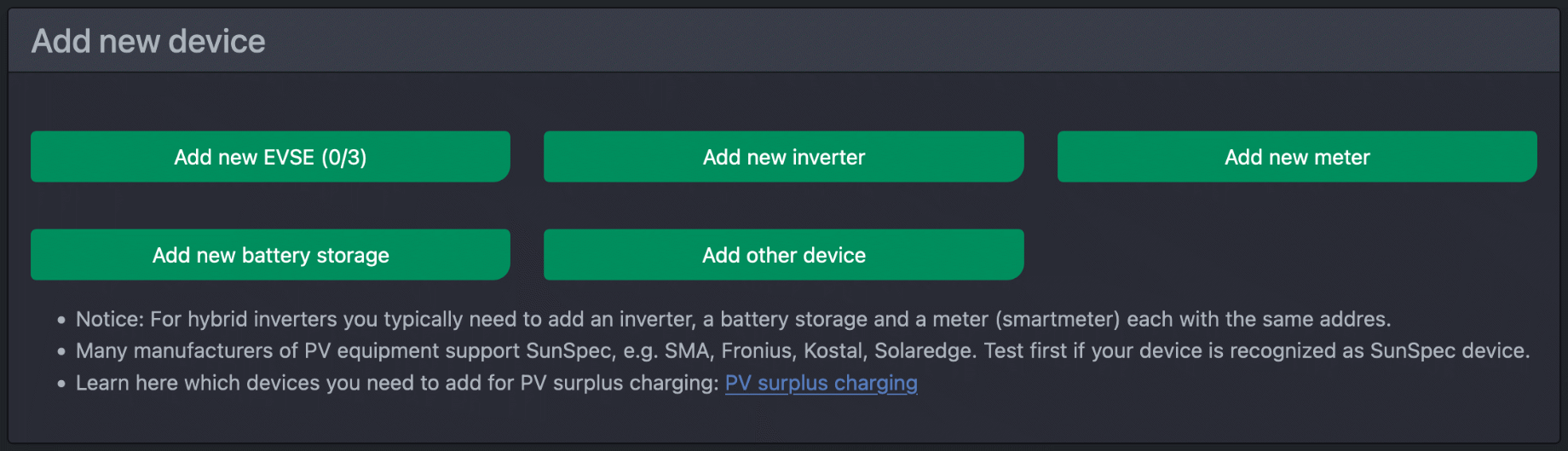
Wallbox'lar hariç tüm cihazlar cFos Şarj Yöneticisi için sayaçtır. Sayaçlar için aşağıdaki seçenekler mevcuttur:
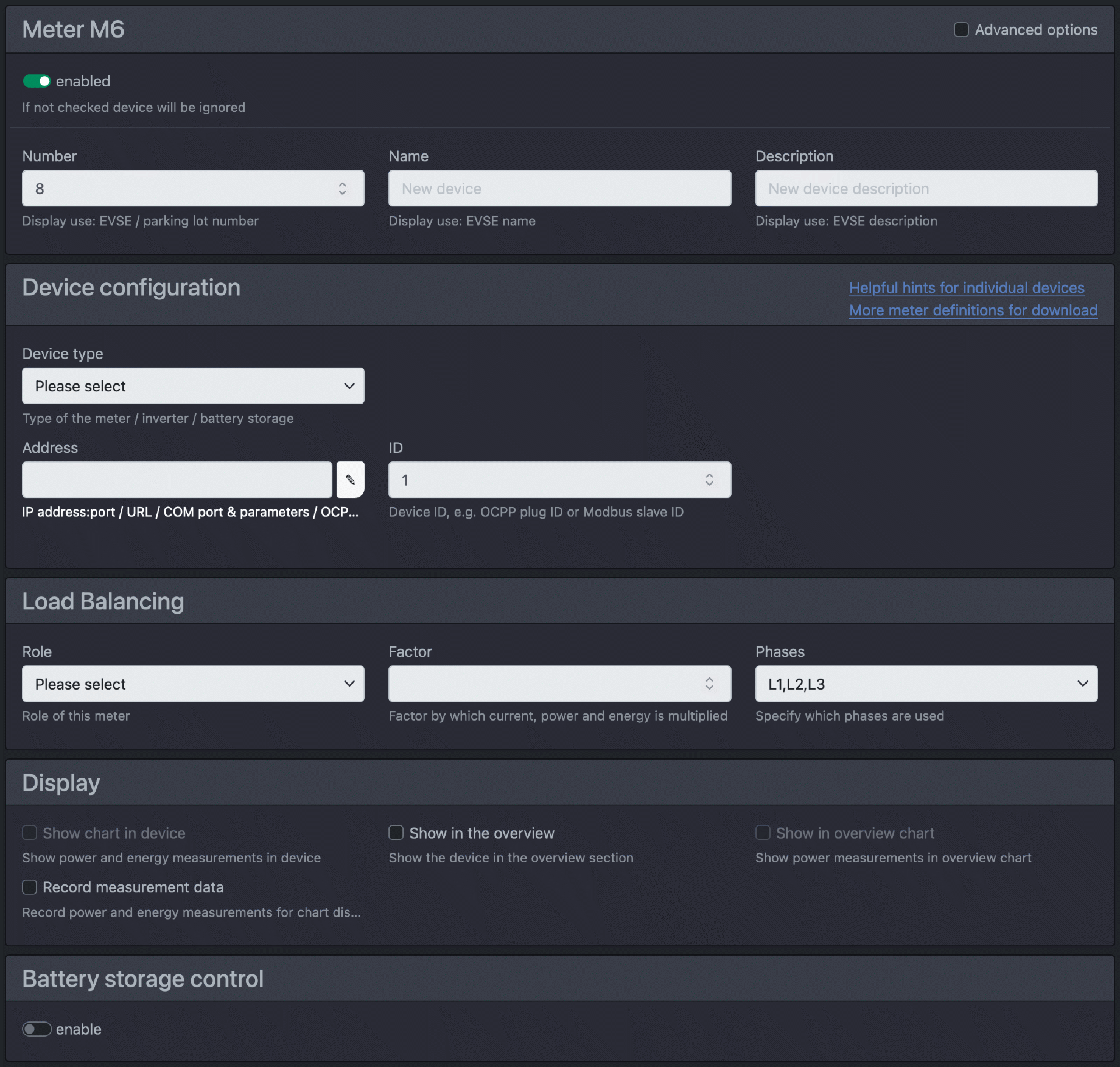
| etkin | Onay kutusu, cihazın etkinleştirilip etkinleştirilmeyeceğini (yani Şarj Yöneticisi onu kontrol eder veya okur) veya yalnızca daha sonra kullanılmak üzere kaydedilip kaydedilmeyeceğini belirler. |
| Sayı | Bu, genel bakışta görüntülenen serbestçe seçilebilen bir sayıdır, örneğin tüketimi ölçülecek olan otoparkın numarası. |
| İsim | Ara ölçere buradan bir isim verebilirsiniz. |
| Açıklama | Burada kısa bir açıklama ekleyebilirsiniz. |
| Cihaz tipi | Hangi cihazın söz konusu olduğunu belirtmek için bu seçim listesini kullanın. Şarj Yöneticisi bir dizi farklı cihazı destekler. Desteklenen cihazların listesini zaman içinde genişleteceğiz. Aralarından seçim yapabileceğiniz diğer yaygın ara sayaçlar ve sanal sayaçlar da vardır. Sanal sayaçlar, genel bakışta güzel bir şekilde görüntülenebilmeleri için belirli güç değerlerini toplayan dahili Şarj Yöneticisi sayaçlarıdır. Deneme için simüle edilmiş sayaçlar da vardır. Sayaç için aşağıdakileri ayarlamanız gerekir: |
| Adres | Hedef adres ile Şarj Yöneticisine cihazı nasıl adreslemesi gerektiğini belirtirsiniz. Bir IP adresi:port veya bir HTTP, HTTPS URL'si veya bir COM portu ve ardından COM parametreleri belirtebilirsiniz, örneğin COM1,9600,8,n,1. Not: IP adresini:portu 'i' içine yerleştirirseniz, örneğin 192.168.2.111:8899i, Şarj Yöneticisi IGEN Tech Solarman tünelleme protokolünü kullanır. Bu, Modbus cihazınızda bir Solarman kullanıyorsanız, Şarj Yöneticisinin gerçek cihazı bu yolla adresleyebileceği anlamına gelir. Tipik olarak Solarman 8899 portunu kullanır. |
| KIMLIK | Eğer cihaz bir Modbus cihazı ise, cihazın Modbus slave ID'sini buraya girmelisiniz. |
| TCP bağlantısını beklet | Ayarlanırsa, bu cihaza TCP bağlantısı her erişildiğinde kurulmak ve sonlandırılmak yerine tutulur. Bu, belirli cihazlarla ilgili sorunları çözebilir. TCP bağlantısını tutmamak bellek tasarrufu sağlar. |
| Sayaç testi | Şarj Yöneticisi için ilgili tüm değerleri görüntülemek için sayaç testini kullanabilir ve böylece sayacınızın makul değerler iletip iletmediğini kontrol edebilirsiniz. Bunu yapmak için, bir sayaç kurarken olduğu gibi cihaz türünü, adresini ve kimliğini girin ve "Test" üzerine tıklayın. |
| Rol | Bu seçim listesi ölçüm cihazının rolünü belirler. Gösterge, sayacın yalnızca görüntüleme amacıyla kullanıldığı ve güç hesaplamalarına dahil edilmediği anlamına gelir. Tüketim, sayacın bir tüketicinin gücünü ölçtüğü anlamına gelir. Bu, ayarlanan ev bağlantı gücünden çıkarılır. Üretim ile, üretilen gücü (örneğin bir güneş enerjisi sisteminden) ölçen sayaçlar kurarsınız. Bu güç mevcut ev bağlantı gücüne eklenir ve şarj gücü olarak wallbox'larda kullanılabilir. Bireysel üretim ve tüketim sayaçları yerine, ev bağlantınız için merkezi bir sayaç da kurabilirsiniz. Bu durumda "rolü" şebeke beslemesi olarak ayarlayın. Şarj Yöneticisi daha sonra toplam tüketimin ev bağlantınızın tüketimini aşmamasını sağlar. Bu durumda, herhangi bir tüketim veya üretim sayacı tanımlamanız gerekmez. "Rolü" tüketim E-araba olan sayaçlar elektrikli arabaların tüketimini kaydeder ve genellikle bir duvar kutusuna takılır. Ev depolama, fazla PV şarjı için kullanılmaması gereken bir depolama sistemidir. Depolama Tümü, şarj için de kullanılabilen bir depolama sistemidir. |
| Faktör | Sayaçların transformatör bobinleri ile entegre edilmesini sağlar. Sayaç bunu değerlerin içinde hesaplamıyorsa, dönüştürme faktörünü burada belirtebilirsiniz. Bir sayacı ters çevirmek için negatif bir işaret girebilirsiniz (örneğin, sayaç "ters yönde" takılmışsa -1.0 girebilirsiniz). Not: Hem tüketim hem de üretim sayaçları normalde pozitif güç değerlerine sahiptir. Rol, bir değerin ev bağlantı gücünden çıkarılıp çıkarılmayacağını veya ona eklenip eklenmeyeceğini belirler. Bir toplayıcı durumunda, pozitif bir güç göstergesi tüketim anlamına gelir, negatif olan ise besleme anlamına gelir. |
| Hibrit invertör | Bazı hibrit inverterler, depolama gücü tarafından bozulan üretim gücünü gösterir. Ancak, Şarj Yöneticisi saf üretim çıktısına ihtiyaç duyar. Depolama gücünü burada düzeltebilirsiniz. "Her zaman" ile depolama deşarj gücü her zaman inverter tarafından bildirilen güçten düşülür, "Depolama deşarj olduğunda" ile sadece depolama gücü negatif olduğunda (yani deşarj olduğunda). |
| Aşamalar | Sayacın şarj ederken kullandığı veya sayaç değerlerine göre "otomatik olarak" tanıdığı fazlar. |
| Geçerli değerleri ayarlayın | Gelişmiş yapılandırmalar için: Burada bir formül kullanarak mevcut değerlere bir şeyler ekleyebilirsiniz. Örneğin, tüketim artı duvar kutusunu sayan bir sayacınız varsa, saf tüketimi belirlemek için akımı duvar kutusu için sayaçtan çıkarabilirsiniz. |
| Güç sınırlaması | İşaretlenirse, maksimum besleme gücü aşıldığında Şarj Yöneticisi bu inverteri kapatabilir. |
| Cihaz ile ekran diyagramı | Bu cihaz için ölçüm verileri bir diyagramda gösterilir. |
| Genel bakışta göster | İşaretliyse, grafiğin altındaki kontrol panelinde gösterilir. |
| Genel bakış diyagramında göster | Bu birim için ölçüm verileri gösterge tablosundaki genel bakış diyagramında gösterilir. |
| Cihazı gizle | İşaretliyse, kutucuk olarak gösterme ("tüm cihazları göster" seçilmediği sürece). |
| MQTT aracılığıyla bilgi yayınlayın | Bu cihaz için mevcut değerler MQTT aracılığıyla yayınlanır. |
| Modbus aracılığıyla cihaz bilgilerini yayınlama | Bu ünite için mevcut değerler Modbus sunucusu üzerinden yayınlanır. |
| Ölçümleri kaydedin | Bu ünite için, mevcut değerler gerekirse bir diyagram olarak görüntülenmek üzere kaydedilir. |
| Akü depolama kontrolü | Şarj kurallarını kullanarak batarya depolama sistemlerini kontrol etmeye yönelik talimatları burada bulabilirsiniz. |
| Uzaktan bakım | Sayacın bir web kullanıcı arayüzü varsa, "Uzaktan bakım" düğmesine tıkladığınızda buna yönlendirileceksiniz. |
| Alternatif yöntem | Yönlendirme çalışmazsa, alternatif bir yöntem seçebilirsiniz. |
Başka bir şarj istasyonu eklemek için "Wallbox ekle "ye tıklayın.

Bir şarj istasyonu için aşağıdaki değerleri ayarlayabilirsiniz:
| etkin | Onay kutusu, cihazın etkinleştirilip etkinleştirilmeyeceğine (yani Şarj Yöneticisi onu kontrol eder veya okur) veya yalnızca daha sonra kullanılmak üzere kaydedilip kaydedilmeyeceğine karar verir. |
| Tek faza geçiş - sadece cFos Power Brain Wallbox | Burada Wallbox'u tek fazlı veya üç fazlı olarak değiştirebilirsiniz. Ancak, otomatik faz değiştirmeyi etkinleştirdiyseniz, burada seçilen değerin üzerine yazılabilir. |
| Sayı | Bu, genel bakışta görüntülenen serbestçe seçilebilen bir sayıdır, örneğin tüketimi ölçülecek olan otoparkın numarası |
| İsim | Ara ölçere buradan bir isim verebilirsiniz. |
| Açıklama | Burada kısa bir açıklama ekleyebilirsiniz. |
| Etiket | Bir araç takıldığında genel bakışta görüntülenen, serbestçe seçilebilen bir yazı. Kullanıcı 'yı seçerseniz, kullanıcının adı veya RFID kartındaki ad görüntülenir. |
| Sabit RFID | RFID okuyucu mevcut değilse, burada sabit bir RFID (özellikle OCPP için) ayarlanabilir. |
| Cihaz tipi | Hangi cihazın söz konusu olduğunu belirtmek için bu seçim listesini kullanın. Şarj Yöneticisi bir dizi farklı cihazı destekler. Desteklenen cihazların listesini zaman içinde genişleteceğiz. Desteklenen cihazlar arasında cFos Power Brain Wallbox bulunmaktadır. Burada diğer yaygın duvar kutularını da bulacaksınız. Wallbox için aşağıdakileri ayarlamanız gerekir: |
| Adres | Hedef adres ile Şarj Yöneticisine cihazı nasıl adreslemesi gerektiğini söylersiniz. Bir IP adresi:port veya bir HTTP, HTTPS URL'si veya bir COM portu ve ardından COM parametreleri girebilirsiniz, örneğin COM1,9600,8,n,1. OCPP için, wallbox'ın Şarj Noktası Kimliğini buraya girin. CFos Power Brain Wallbox'lar için adres yerine # ve seri numarasını da girebilirsiniz, örneğin #W00-1234. cFos Charging Manager daha sonra yerel ağda bu Wallbox'ları arar. Bu, adres değişmiş olsa bile onları bulacağı anlamına gelir. Daha büyük kurulumlarda bu, prefabrik bir konfigürasyonun kullanılmasına da olanak tanır. Elektrikçi daha sonra her otopark için doğru seri numarasına sahip duvar kutusunu kurar. Daha sonra yük yönetim sistemi, otoparkların adları ve numaraları da dahil olmak üzere seri numaralarına göre önceden yapılandırılmış konfigürasyonu içe aktarır, böylece yük yönetimi için sahada neredeyse hiç konfigürasyon çalışması gerekmez. |
| KIMLIK | Cihaz bir Modbus cihazı ise, cihazın Modbus slave ID'sini buraya girmelisiniz. OCPP cihazları için fiş kimliğini buraya girin. |
| TCP bağlantısını beklet | Ayarlanırsa, bu cihaza TCP bağlantısı her erişildiğinde kurulmak ve sonlandırılmak yerine tutulur. Bu, belirli cihazlarla ilgili sorunları çözebilir. TCP bağlantısını tutmamak bellek tasarrufu sağlar. |
| Sabitlenmiş sayaç | Bir Wallbox'un kendi sayacı yoksa, ona bir sayaç "ekleyebilirsiniz". Şarj Yöneticisi daha sonra bu sayacı seçilen Wallbox'a atar ve güç ve enerji verilerini ilgili Wallbox'un verileri olarak değerlendirir. Yalnızca "rol" tüketimi e-araba olan sayaçlar eklenebilir. |
| Arıza emniyetli şarj akımı (mA) - sadece cFos Power Brain duvar kutuları için | Wallbox bir iletişim arızasından sonra 3 dakikadan daha uzun bir süre arıza emniyet moduna geçerse, kullanılacak şarj akımı buradan ayarlanabilir. 0 = şarjı devre dışı bırak, 1 = ayarlanan minimum şarj akımını kullan. |
| Min. şarj akımı | Şarjın devre dışı bırakıldığı ve 300 saniyelik bir duraklamanın başlatıldığı minimum şarj akımı. MA cinsinden belirtilmiştir. En az 6000mA (6A). Bazı araçların şarj olmaya başlamak için daha fazlasına ihtiyacı vardır, örneğin Zoe 8A, Landrover muhtemelen 9A. |
| Max. Şarj akımı | Bu Wallbox'un desteklediği mA cinsinden faz başına maksimum şarj akımı veya bir formül. Şarj akımını dinamik olarak sınırlamak için formülü kullanabilirsiniz. Örneğin daire sayaçlarının arkasında duvar kutuları olan bir apartman bloğunda uygulama. |
| Öncelik | Şarj sırasında öncelik. Varsayılan değer 1'dir. Daha yüksek öncelikler önce mevcut tüm şarj akımını alır, ardından daha düşük önceliğe sahip duvar kutuları gelir. |
| Faz dönüşü | Şarj Yöneticisi faz dengesizliklerini (dengesiz yükler) algılayabilir (duvar kutularının ilgili sayaçlara sahip olması veya münferit fazların akımını verebilen sayaçların bağlı olması koşuluyla). Dengesiz yük 4,5 kW'tan büyükse Şarj Yöneticisi bu şarj istasyonunun şarj akımını azaltır veya simetri yeniden sağlanana kadar şarjı geçici olarak tamamen kapatır. Farklı Wallbox'larda birden fazla araç şarj etmek istiyorsanız, faz konumu kurulum sırasında diğer Wallbox'ların aksine döndürülmelidir. Bu faz rotasyonunu buradan ayarlayabilirsiniz. Öneri: Tek tip yapın, örneğin 1. EVSE 0 derece, 2. EVSE 120 derece, 3. EVSE 240 derece, 4. EVSE yine 0 derece, vb. Not: Faz dönüşü, duvar kutusu ile binanın ana fazları arasındaki faz dönüşünü ifade eder. Sayaç ve duvar kutusu her zaman aynı faz dönüşüne sahip olmalıdır. Wallbox'lara takılan sayaçlar için durum her zaman böyle olmalıdır, harici sayaçları takarken buna dikkat etmelisiniz. Web arayüzündeki seçim kutusunda fazların gösterilmesi, wallbox'ın 3 fazının bina tesisatının hangi fazlarıyla ilgili olduğunu gösterir, örneğin 120 derecede, L2,L3,L1, wallbox fazları L1,L2,L3, bina fazları L2,L3,L1'e bağlanır. Bu, örneğin bir araba L1 fazında şarj oluyorsa ve wallbox 120 derece faz dönüşü ile bağlıysa, binadaki L2 fazının yüklendiği ve web arayüzünde görüntülendiği anlamına gelir. |
| Aşamalar | Wallbox'un kullandığı veya "belirlediği" fazlar Şarj sırasında faza bağlı sayaç değerlerini kullanarak tanır. |
| Otomatik faz değiştirme - sadece cFos Power Brain duvar kutuları için | Mümkünse, aşırı şarj durumunda PV fazlasını daha iyi kullanmak veya normal yük yönetimi durumunda, ayrı fazlarda hala yeterli güç mevcutsa şarj etmeye çalışmak için 1 fazlı ve 3 fazlı arasında otomatik geçiş. |
| Uyan araba | CFos Şarj Yöneticisi, şarj olmuyorsa aracı uyandırmaya çalışır. Bu şu anda sadece Modbus altında cFos Power Brain Wallbox ile mümkündür. |
| Bırak araba uyusun | Bazı otomobiller şarj işleminin sonunda uykuya dalmaz ve daha sonra 12V aküden güç tüketir. CFos Şarj Yöneticisi bunu tespit etmeye ve sürekli yeniden şarjı önlemeye çalışır. |
| Pil tasarrufu | Aracınız aküyü her zaman %100 şarj ediyorsa, cFos Şarj Yöneticisi şarj akımı belirli bir eşiğin altına düştüğünde şarjı durdurabilir. Belirlenen eşik en az 1 dakika boyunca aşıldığında ve ardından 30 saniye boyunca eşiğin altına inildiğinde şarj durdurulur. |
| Pil tasarrufu 2 | Aracınız aküyü her zaman %100 şarj ediyorsa, cFos Şarj Yöneticisi şarj akımı 60 saniyeden uzun süre bu eşiğin altına düştüğünde şarjı durdurabilir. |
| Yüklemeyi etkin tutun | Şarj devre dışı bırakıldığında artık anlamlı durum değerleri göstermeyen wallbox'lar için. |
| Şarj akımı ofseti (mA) | Bu, aracın her zaman sunulan şarj akımından daha azını kullanıp kullanmadığını Şarj Yöneticisinin kontrol etmesine yardımcı olabilir. Şarj Yöneticisi daha sonra bu araca her zaman burada ayarlanan ek ofseti verir. |
| İlk Gelen, İlk Hizmet Alır | Aynı önceliğe sahip araçlar, ilk gelen ilk hizmet alır ilkesine göre şarj edilir, yani önce fişe takılan araçlara aynı öncelik içinde biraz daha yüksek bir öncelik verilir. Hızlı şarj cihazlarında bu, şarj noktalarının bir sonraki araç için mümkün olan en kısa sürede hazır olması anlamına gelebilir. |
| Cihaz ile ekran diyagramı | Bu cihaz için ölçüm verileri bir diyagramda gösterilir. |
| Genel bakışta göster | İşaretliyse, diyagramın altındaki gösterge tablosunda görüntülenir. |
| Genel bakış diyagramında göster | Bu cihazın ölçüm verileri gösterge tablosundaki genel bakış diyagramında görüntülenir. |
| Cihazı gizle | İşaretliyse, kutucuk olarak görüntülenmez ("Tüm cihazları göster" seçilmediği sürece). |
| MQTT aracılığıyla bilgi yayınlayın | Bu cihaz için geçerli değerler MQTT aracılığıyla yayınlanır. |
| Modbus aracılığıyla cihaz bilgilerini yayınlama | Bu cihaz için geçerli değerler Modbus sunucusu üzerinden yayınlanır. |
| Ölçümleri kaydedin | Mevcut değerler bu cihaz için kaydedilir, böylece gerektiğinde bir diyagram olarak görüntülenebilirler. |
| İmzalı veriler | Harici olarak imzalanmış sayaç okumalarını kaydedin: Wallbox dijital olarak imzalanmış sayaç okumaları (kalibrasyon hakkı) sağlıyorsa, bunlar şarj işlemi verileriyle birlikte kaydedilir. Dahili sayaç değerlerini imzala ve kaydet: Wallbox bunu sağlamıyorsa (kalibrasyon hakkı yoksa), şarj işlemleri için kendi dijital imzalı sayaç değerlerinizi kaydedebilirsiniz. Kalibrasyon hakları hakkında daha fazla bilgiyi burada bulabilirsiniz. |
| OCPP Ağ Geçidi URL'si | OCPP Ağ Geçidi Modu: cFos Charging Manager'ın OCPP iletişimini arka uca yönlendirdiği URL. |
| OCPP Ağ Geçidi Şifresi | OCPP Ağ Geçidi Modu: OCPP arka ucu için parola. |
| OCPP Ağ Geçidi İstemci Kimliği | OCPP Ağ Geçidi Modu: cFos Ücretlendirme Yöneticisinin arka uca bildirdiği İstemci Kimliği. |
| OCPP Ağ Geçidi Bağlayıcı Kimliği | OCPP Ağ Geçidi Modu: Otomatik olarak atanan Konektör Kimliğinin görüntülenmesi. |
| OCPP Ağ Geçidi SOCKS Ana Bilgisayarı | OCPP arka uç erişimi örneğin bir akıllı sayaç ağ geçidi üzerinden gerçekleşiyorsa, bir SOCKS proxy'sinin URL'si. |
| OCPP Ağ Geçidi SOCKS Kimlik Doğrulaması | Gerekirse burada TLS 'yi seçebilirsiniz. |
| Farklı üretici tanımı | Gerekirse, buraya 'cFos' yerine kullanılan bir üretici tanımı girebilirsiniz. Bu daha sonra OCPP arka ucunuz için uygulamada görüntülenebilir. |
| Farklı model tanımı | Gerekirse, buraya 'cFos' yerine kullanılan bir model tanımı girebilirsiniz. Bu daha sonra OCPP arka ucunuz için uygulamada görüntülenebilir. |
| Şarj Yöneticisi durumunu konektör 0 olarak teslim edin | Etkinleştirilirse, Şarj Yöneticisinin durumu wallbox'ın 0 numaralı konnektörü olarak arka uca gönderilir. |
| Kendi sertifikalarınızı kullanın | Etkinleştirilirse, Yapılandırma altında sizin tarafınızdan yüklenen bir SSL sertifikası kullanılır. Devre dışı bırakılırsa, kendinden imzalı bir standart sertifika kullanılır. |
| Uzaktan bakım | Wallbox'un bir web kullanıcı arayüzü varsa, "Uzaktan bakım" düğmesine tıkladığınızda buna yönlendirileceksiniz. |
| Alternatif yöntem | Yönlendirme çalışmazsa, alternatif bir yöntem seçebilirsiniz. |
| Kullanıcı Ücretlendirme kuralları | Burada, Şarj kuralları sayfasında açıklandığı gibi kullanıcıları ve şarj kurallarını girebilirsiniz. Kullanıcı yönetiminde kullanıcıların wallbox atamasını da ayarlayabilirsiniz. |
